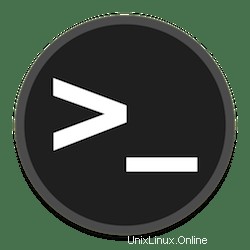
このチュートリアルでは、Debian 11にDufDiskユーティリティをインストールする方法を紹介します。知らない人のために、Duf(ディスク使用量/空き容量)はコマンドラインです。 LinuxおよびUnixシステムでディスク使用量を検索するユーティリティ。Dufの優れた機能の1つは、ディスク使用量の詳細をタブ形式で美しくユーザーフレンドリーなレイアウトで表示できることです。ディスク使用量の出力をJSON形式で取得することもできます。同様に。
この記事は、少なくともLinuxの基本的な知識があり、シェルの使用方法を知っていること、そして最も重要なこととして、サイトを独自のVPSでホストしていることを前提としています。インストールは非常に簡単で、ルートアカウントで実行されていますが、そうでない場合は、'sudoを追加する必要があります。 ルート権限を取得するコマンドに‘。 Debian 11(Bullseye)にDufDiskユーティリティを段階的にインストールする方法を紹介します。
前提条件
- 次のオペレーティングシステムのいずれかを実行しているサーバー:Debian 11(Bullseye)。
- 潜在的な問題を防ぐために、OSの新規インストールを使用することをお勧めします。
non-root sudo userまたはroot userへのアクセス 。non-root sudo userとして行動することをお勧めします ただし、ルートとして機能するときに注意しないと、システムに害を及ぼす可能性があるためです。
Debian11ブルズアイにDufディスクユーティリティをインストールする
ステップ1.ソフトウェアをインストールする前に、次のaptを実行して、システムが最新であることを確認することが重要です。 ターミナルのコマンド:
sudo apt update sudo apt upgrade
ステップ2.Debian11にDufDiskユーティリティをインストールします。
デフォルトでは、DufはDebianのベースリポジトリでは利用できません。次のコマンドを実行して.debをダウンロードします。 プロジェクトのGitHubページからのパッケージ:
wget https://github.com/muesli/duf/releases/download/v0.6.2/duf_0.6.2_linux_amd64.deb
その後、以下のコマンドを使用してDufをインストールします。
sudo dpkg -i duf_0.6.2_linux_amd64.deb
ステップ3.DebianでDufにアクセスする。
正常にインストールされたら、オプションなしでDufコマンドユーティリティを実行すると、すべての論理パーティションとファイルシステムが一覧表示されます。
[root@idroot ~]# duf
出力:

ヘルプメニューにアクセスして、コマンドに関する詳細情報や一般的な情報を見つけるには、次のコマンドを使用します。
duf --help
おめでとうございます!Dufが正常にインストールされました。Debian11Bullseyeに最新バージョンのDuf Disk Utilityをインストールするためにこのチュートリアルを使用していただき、ありがとうございます。追加のヘルプや役立つ情報については、公式を確認することをお勧めします。 DufのWebサイト。